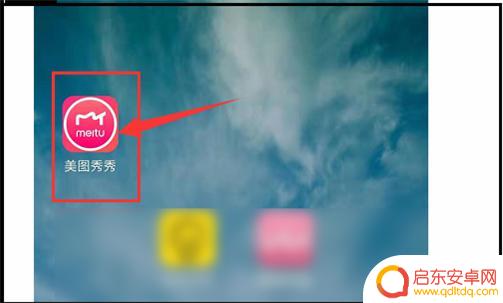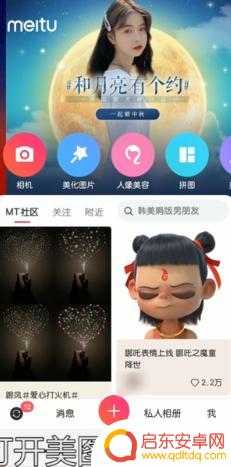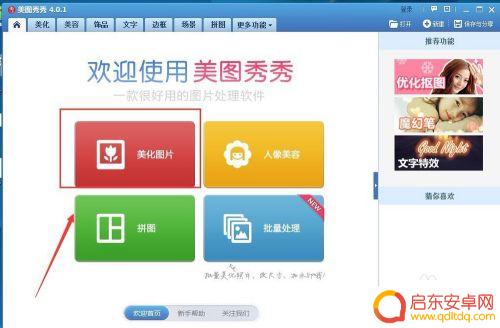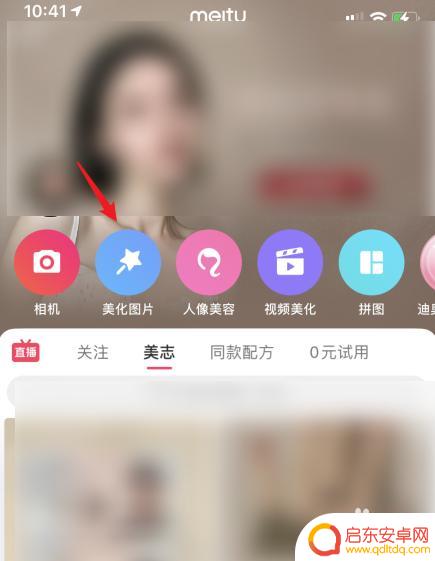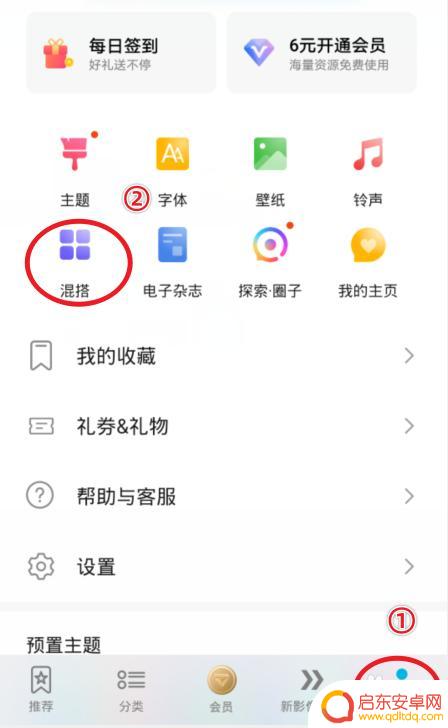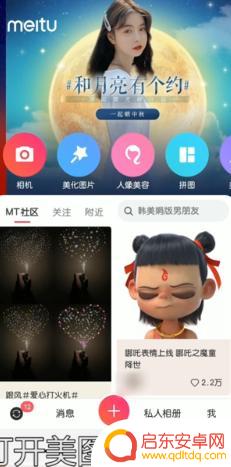电脑如何修改手机照片数字 用画图软件更改图片中的数字步骤
在现代社会手机摄影已经成为人们记录生活、分享美好时刻的重要方式,有时候我们可能希望对手机拍摄的照片进行一些修改,比如更改图片中的数字。虽然手机自带的编辑功能有限,但是通过使用电脑上的画图软件,我们可以轻松实现这一目标。接下来我将介绍如何利用电脑修改手机照片中的数字,让您的照片更加完美。
用画图软件更改图片中的数字步骤
具体步骤:
1.首先用鼠标点击桌面左下角的“开始”按钮,在搜索栏输入“画图”,打开你的画图工具。然后点击画图工具主界面左上角的下拉菜单,打开你要修改的图片(或者你可以在文件夹中找到需要修改的图片。点击鼠标右键,选择打开方式为“画图”)。
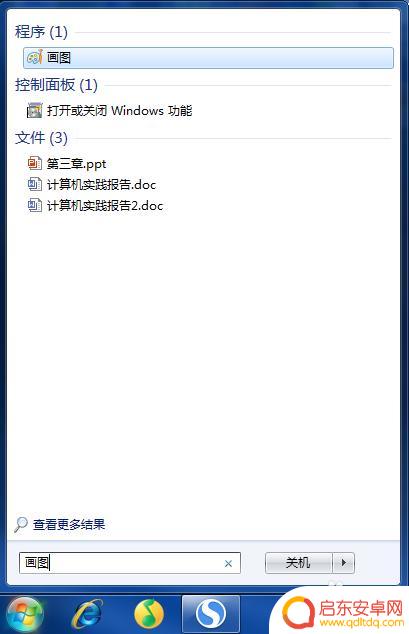
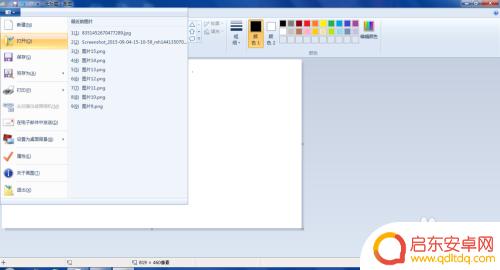
2.打开图片之后,为了使修改过的图片没有“PS痕迹”,先按“ctrl+alt+鼠标滚轮”把图片放大到合适的大小,方便下一步选取数字。因为如果图片太小了,待会儿选取待修改数字时可能会将不需要的部分也选中了。例如这张图片的大小就可以了。
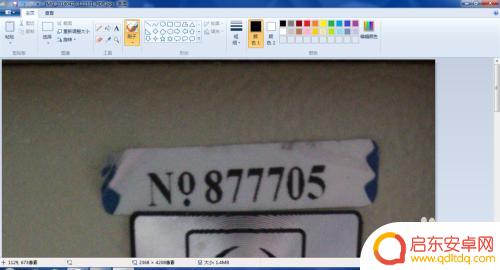
3.放大图片之后,点击工具栏的“选择”工具,将鼠标移到你要修改的数字左上角,按住鼠标左键不放将鼠标拖拽至你要选取的范围。例如,我这张图片我要把第二个数字“7”改成“8”,那我就选取第一个数字“8”。这里选取时要注意大小,选取的数字范围太大了的话覆盖第二个数字时可能会把第三个数字的一部分也遮盖住了。
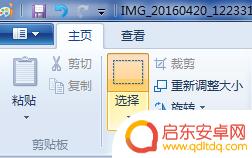
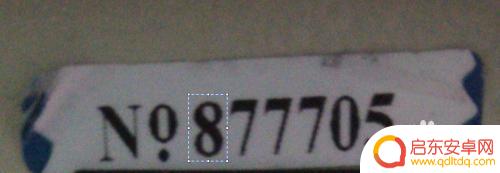 3相关内容未经许可获取自百度经验
3相关内容未经许可获取自百度经验4.选择了要修改的数字后按“ctrl+c"复制已选取的数字,然后按”ctrl+v"进行粘贴。这时你选择的数字就被抠出来出现在了图片左上角了。例如我这张图片,我把“8”抠出来粘贴之后,抠出来的部分就出现在了图片左上角。
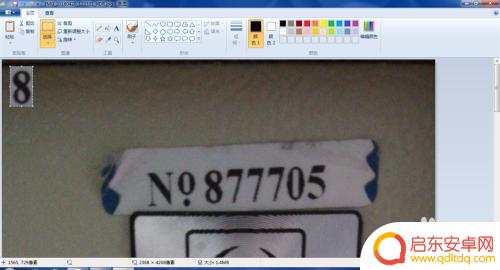
5.把鼠标移动到抠出来的数字上面,点击鼠标左键不放。拖动至你需要覆盖的数字上面(覆盖的时候注意不要遮盖住旁边不需要遮盖的部分,但需要遮盖的部分也必须保证完全被遮盖,这样才能达到逼真的效果),然后松手,点击左上角的另存为将修改后的图片保存,大功告成。例如我这张图,”877705“就变成了”887705“,怎么样,是不是毫无”PS“痕迹啊~
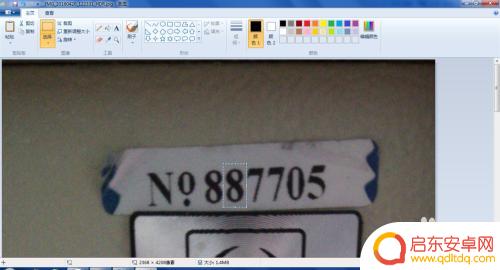
以上就是电脑如何修改手机照片数字的全部内容,有遇到相同问题的用户可参考本文中介绍的步骤来进行修复,希望能够对大家有所帮助。
相关教程
-
如何手机修图改数字格式(如何手机修图改数字格式的软件)
今天本站给各位分享关于如何手机修图改数字格式的相关内容,如果能正好解决你现在面临的问题,别忘了关注本站!1手机怎么p图改数字无痕迹手机P图改数字无痕迹的流程如下:工具/原料:苹果...
-
手机如何修图改内容啊 手机上怎么改变图片上的文字
手机现在已经成为我们日常生活中必不可少的工具,不仅可以用来通讯、上网,还可以用来拍照、修图,在手机上修改图片内容已经成为一种趋势,尤其是改变图片上的文字。无论是修饰照片中的字体...
-
手机美图秀秀修改数字和原图一样字体 美图秀秀数字修改教程
现如今,随着科技的不断发展,手机已经成为了人们生活中不可或缺的一部分,而手机软件的丰富多样更是为我们的生活带来了诸多便利。其中,美图秀秀这款...
-
手机里如何修改图片文字 手机图片上文字怎么修改
在现代社交媒体时代,人们经常需要修改手机图片上的文字,以便更好地传达信息和表达自己的观点,通过一些简单的应用程序或者编辑工具,我们可以轻松地在手机上修改图片文字,让图片更具吸引...
-
手机如何更换应用照片 华为手机修改应用图标步骤
在日常使用手机的过程中,我们常常会感到应用的图标单调乏味,想要进行一些个性化的修改,而对于华为手机用户来说,更换应用照片和修改应用图标是一件非常简单的事情。通过简单的几个步骤,...
-
图片文字手机修改 手机上如何修改图片中的文字
在日常生活中,我们经常会遇到这样的情况:拍摄了一张照片,但是发现照片中的文字有误或者不符合实际,此时我们就需要通过修改图片中的文字来解决这个问题。对于许多人来说,手机已经成为了...
-
手机access怎么使用 手机怎么使用access
随着科技的不断发展,手机已经成为我们日常生活中必不可少的一部分,而手机access作为一种便捷的工具,更是受到了越来越多人的青睐。手机access怎么使用呢?如何让我们的手机更...
-
手机如何接上蓝牙耳机 蓝牙耳机与手机配对步骤
随着技术的不断升级,蓝牙耳机已经成为了我们生活中不可或缺的配件之一,对于初次使用蓝牙耳机的人来说,如何将蓝牙耳机与手机配对成了一个让人头疼的问题。事实上只要按照简单的步骤进行操...
-
华为手机小灯泡怎么关闭 华为手机桌面滑动时的灯泡怎么关掉
华为手机的小灯泡功能是一项非常实用的功能,它可以在我们使用手机时提供方便,在一些场景下,比如我们在晚上使用手机时,小灯泡可能会对我们的视觉造成一定的干扰。如何关闭华为手机的小灯...
-
苹果手机微信按住怎么设置 苹果手机微信语音话没说完就发出怎么办
在使用苹果手机微信时,有时候我们可能会遇到一些问题,比如在语音聊天时话没说完就不小心发出去了,这时候该怎么办呢?苹果手机微信提供了很方便的设置功能,可以帮助我们解决这个问题,下...